關於 Adobe 影片編輯的完整指南 [Premiere Pro 和 After Effects]
 更新於 歐麗莎 / 22年2024月16日30:XNUMX
更新於 歐麗莎 / 22年2024月16日30:XNUMX再會!我有一位來自另一個國家的客戶希望對他的影片進行專業編輯,因為他會將這些影片上傳到他的社群媒體帳號上。作為一名虛擬助理,我想給他留下深刻的印象,因為這是我與他合作的第一個項目,我希望它是完美的。他建議我使用 Adobe 影片編輯程式。但是,我不知道如何使用它們,因為這是我第一次。你能幫我學習這些程式嗎?先非常感謝!
您可以發現各種現有的值得一去的地方 視頻編輯工具 在線,例如用於影片編輯的 Adobe 程式。在這篇文章中,將介紹 2 個程式來幫助您專業地編輯影片。你在等什麼?請在下面發現它們並了解它們的功能,包括它們的差異。繼續前進。
![關於 Adobe 影片編輯的完整指南 [Premiere Pro 和 After Effects]](https://www.fonelab.com/images/video-converter-ultimate/adobe-video-editing/adobe-video-editing.jpg)

指南清單
第 1 部分:如何使用 Adobe Premiere Pro
Adobe Premiere Pro 影片編輯主要是電腦上最常使用的專業影片編輯軟體。它包含您肯定會喜歡使用的複雜功能,因為它們很方便。它支援非線性編輯,允許您編輯影片剪輯、音軌等。此外,該軟體還使用戶能夠執行多項任務。您可以同時編輯各種影片和音軌。此外,Adobe Premiere Pro 因包含多種視訊效果和過渡而聞名,這些效果和過渡性使影片美觀且播放流暢。
Video Converter Ultimate是最好的視頻和音頻轉換軟件,可以快速,高輸出圖像/聲音質量將MPG / MPEG轉換為MP4。
- 轉換任何視頻/音頻,例如MPG,MP4,MOV,AVI,FLV,MP3等。
- 支持1080p / 720p HD和4K UHD視頻轉換。
- 強大的編輯功能,如修剪,裁切,旋轉,效果,增強,3D等。
然而,這類專業人員需要一台功能強大的計算機,因為它包含的工具非常複雜。如果您的電腦運作正常,您在影片編輯過程中可能會遇到延遲和崩潰問題。您是否滿足使用影片編輯軟體 Adobe Premiere Pro 的要求?請按照以下詳細步驟了解如何使用它。繼續前進。
步驟 1在您的電腦上下載該工具,進行設置,然後啟動它。在左下角,右鍵單擊並選擇 新賓 按鈕。命名您之後創建的所有垃圾箱。點擊您喜歡使用的垃圾箱,然後將要編輯的影片從電腦匯入軟體中。
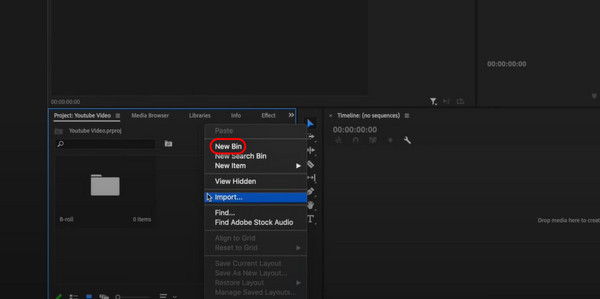
步驟 2右鍵單擊要編輯的視頻,然後選擇 新物品 > 序列 紐扣。對其進行自定義,然後單擊 OK 按鈕來套用更改。然後根據您喜歡使用的工具進行編輯。稍後,單擊 文件 按鈕並選擇 出口 > 媒體 按鈕保存編輯的視頻。
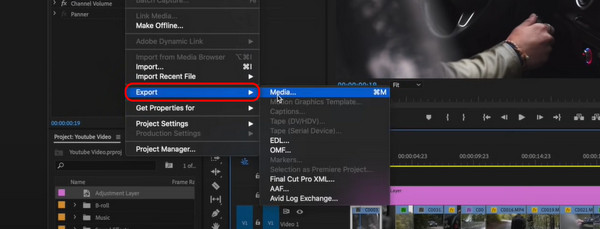
第 2 部分:如何使用 Adobe After Effects
Adobe After Effects 影片編輯是與 Adobe 相關的另一個程式。問題是,該軟體專注於為您的影片添加運動和圖形效果。這意味著它專注於為您的影片提供良好的攝影和品質。它支援對影片進行分層和合成。該軟體可讓您以分層結構將剪輯、文字、圖像和其他內容添加到影片中。此外,它還使您能夠使用它提供的動畫工具。它包括緩動選項、基於表達式的動畫、關鍵影格動畫等。
與先前的 Adobe 程式一樣,Adobe After Effects 也需要一台功能強大的電腦來容納其複雜的工具,並避免未來電腦處理過程中出現問題。您想知道如何使用上述工具嗎?請繼續下面的步驟。
步驟 1將工具下載到電腦上後,設定並啟動該工具。之後,導入左下角的影片。您將在軟體的中心看到影片。請熟悉該工具的所有影片編輯工具。
步驟 2請勾選 文件 圖示位於左上角。稍後,勾選 出口 按鈕將影片儲存到您的電腦上。
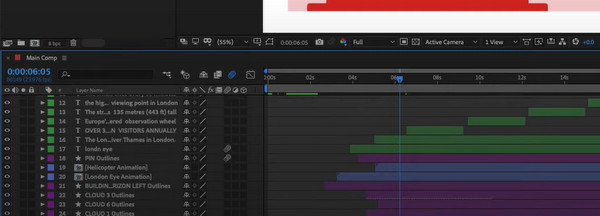
第 3 部分:最佳 Adobe 影片編輯替代方案
正如我們在本文中提到的,Adobe Premiere Pro 中的影片編輯需要流程中的專業技能。如果您喜歡具有易於使用的功能和簡單介面的影片編輯工具怎麼辦?眼睛看這裡! FoneLab 視頻轉換器終極版 是 Windows 上的影片編輯軟體 或您正在尋找的 Mac。
Video Converter Ultimate是最好的視頻和音頻轉換軟件,可以快速,高輸出圖像/聲音質量將MPG / MPEG轉換為MP4。
- 轉換任何視頻/音頻,例如MPG,MP4,MOV,AVI,FLV,MP3等。
- 支持1080p / 720p HD和4K UHD視頻轉換。
- 強大的編輯功能,如修剪,裁切,旋轉,效果,增強,3D等。
功能
- 它可以快速轉換視頻,因為它支援快速的轉換速度。
- 它有一個工具箱功能,其中包含多個附加工具。它包括 GIF 製作工具、 視頻增強器、3D Maker 等等。
- 它可以 合併視頻 和音頻文件。
- 您可以 添加外部字幕 到您的文件。
- 它提供 30 多個視訊效果主題。
- 它允許您使用基本的編輯工具,包括修剪、裁剪、旋轉、縱橫比等。
現在,讓我們知道如何 FoneLab 視頻轉換器終極版 在電腦上編輯影片的功能。請參閱下面的詳細步驟。繼續前進。
步驟 1點擊 免費下載 圖示以在您的電腦上安裝該軟體。之後,需要設定並啟動該工具。請點選 MV 之後點擊頂部按鈕即可看到影片編輯介面。

步驟 2現在,請將影片從電腦拖曳到軟體中。稍後,您將在右側看到影片的預覽。請選擇其中一個效果 主題 如果您喜歡使用其中一個。
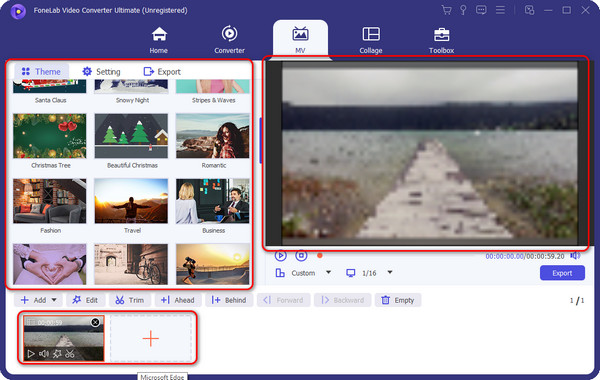
步驟 3請點擊 編輯 按鈕或 魔術棒 左下角的圖示可查看更多編輯功能。根據您的喜好編輯影片。您可以使用旋轉和裁剪、效果和濾鏡、浮水印、音訊和字幕功能。稍後,單擊 OK 按鈕保存更改。
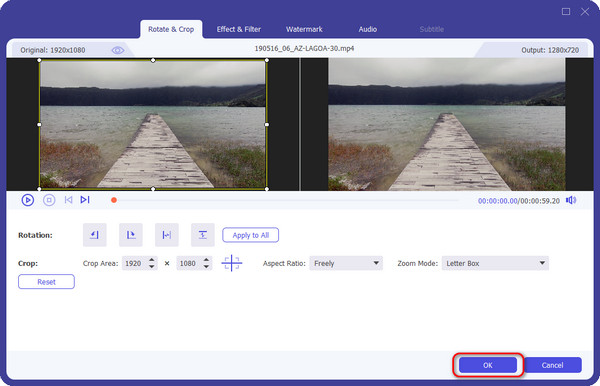
步驟 4您將被重定向到初始介面。請點選 出口 影片預覽下方的按鈕可將其儲存到您的電腦上。
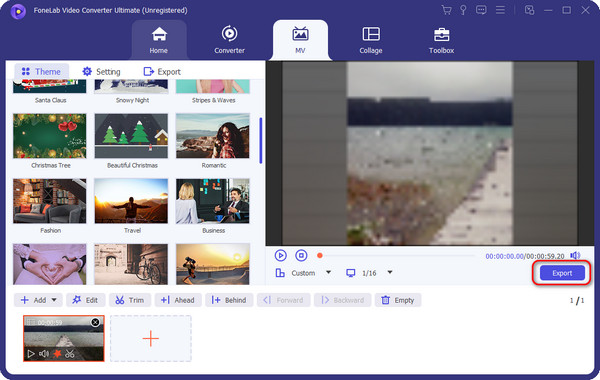
Video Converter Ultimate是最好的視頻和音頻轉換軟件,可以快速,高輸出圖像/聲音質量將MPG / MPEG轉換為MP4。
- 轉換任何視頻/音頻,例如MPG,MP4,MOV,AVI,FLV,MP3等。
- 支持1080p / 720p HD和4K UHD視頻轉換。
- 強大的編輯功能,如修剪,裁切,旋轉,效果,增強,3D等。
第 4 部分:有關 Adobe 影片編輯的常見問題解答
Adobe 影片編輯軟體是否適用於所有作業系統?
Adobe 影片編輯軟體的輔助功能並不適用於所有電腦作業系統。它支援的獨家作業系統是 Windows 和 macOS,所有版本。但是,如果您是 Linux 用戶,我們很遺憾地通知您,上述作業系統不受支援。
我可以使用 Adobe Premiere 影片編輯軟體來編輯社群媒體平台的影片嗎?
是的! Adobe Premiere Video 可以針對社交媒體平台適當編輯您的視頻,因為它提供基本和專業的編輯功能。它包括視頻分辨率的比例、剪切、修剪等。它支援編輯的一些社交媒體平台包括 Facebook、Instagram 和 YouTube。
Video Converter Ultimate是最好的視頻和音頻轉換軟件,可以快速,高輸出圖像/聲音質量將MPG / MPEG轉換為MP4。
- 轉換任何視頻/音頻,例如MPG,MP4,MOV,AVI,FLV,MP3等。
- 支持1080p / 720p HD和4K UHD視頻轉換。
- 強大的編輯功能,如修剪,裁切,旋轉,效果,增強,3D等。
Adobe Video Editing 的免費和付費版本是一些最有用的專業影片軟體。上述程序適合需要進階影片編輯功能的工作。但是,如果您更喜歡簡單的介面和易於使用的軟體怎麼辦? FoneLab 視頻轉換器終極版 是最值得推薦的一款!它是為影片編輯新手而設計的,具有用戶友好的功能。您想了解更多有關本文主題的資訊嗎?請在下面評論;我們將盡快竭誠答覆。謝謝你!
